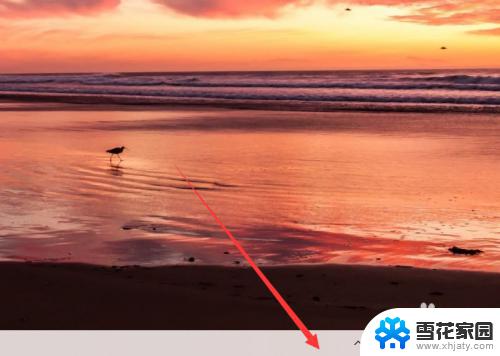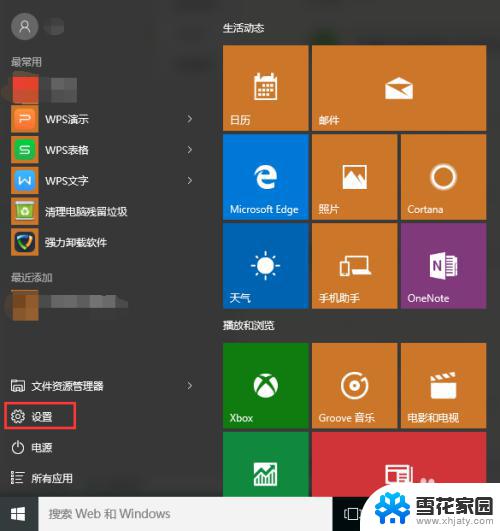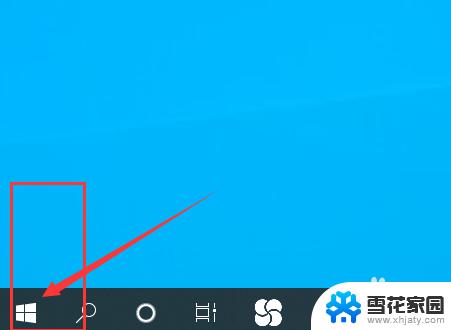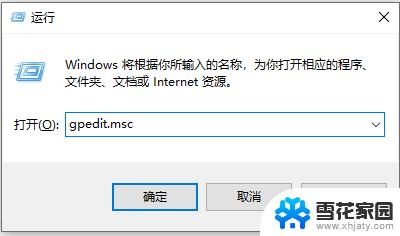win10输入法小键盘 win10系统打开软键盘的快捷键
更新时间:2023-09-12 14:06:19作者:jiang
win10输入法小键盘,在使用Win10系统时,我们经常会遇到需要打开软键盘的情况,特别是当我们使用小键盘时,对于许多人来说,他们可能不知道有一些快捷键可以帮助他们更方便地打开软键盘。在本文中我们将介绍Win10系统中打开软键盘的快捷键,帮助大家更加便利地操作和使用电脑。无论是在工作中还是在日常生活中,掌握这些快捷键将为我们带来更高的效率和便捷。让我们一起来了解一下吧!
具体步骤:
1.右键点击电脑左下方的win10图标,弹出下拉菜单,找到【设置】选项,如下图所示。
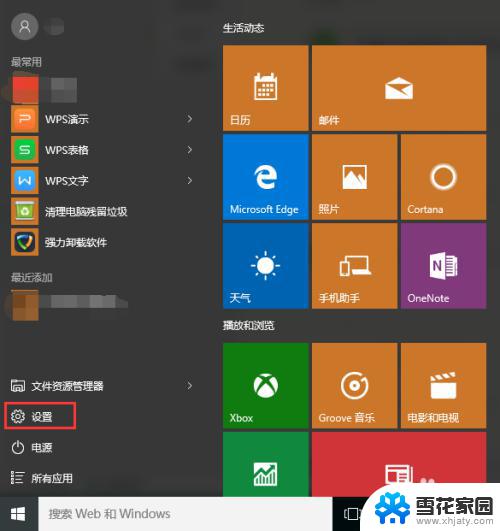
2.点击下拉菜单里的【设置】选项,进入win10系统设置界面。找到【轻松使用】功能选项,如下图所示。
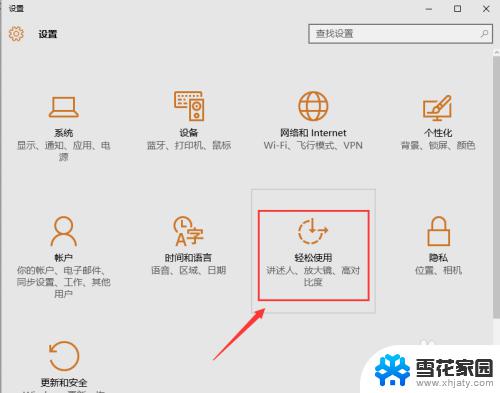
3.点击【轻松使用】功能选项,进入轻松使用界面。在左侧菜单栏里可以找到【键盘】选项,点击左侧菜单栏里的【键盘】,即可进入键盘设置界面,可以看到屏幕键盘处于关闭状态,如下图所示。
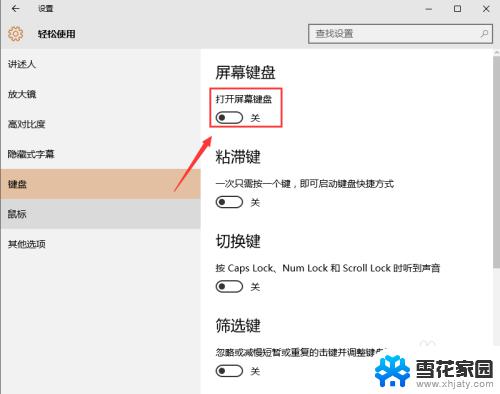
4.点击开启屏幕键盘,此时在电脑屏幕上弹出软件盘。点击软键盘即可进行操作,如下图所示。
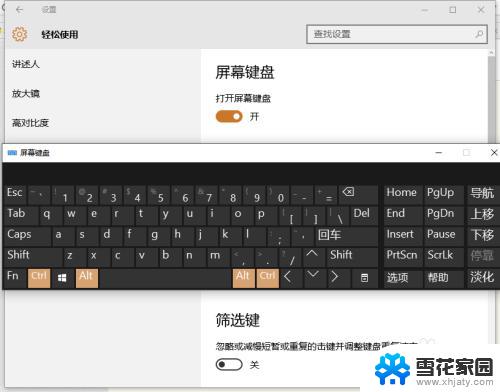
以上是win10输入法小键盘的全部内容,如果有不懂的地方,您可以根据我的方法进行操作,希望这能帮助到您。